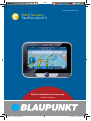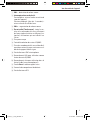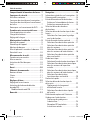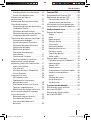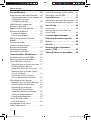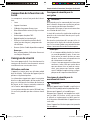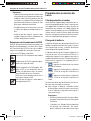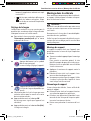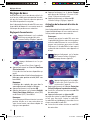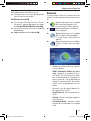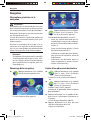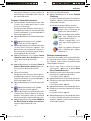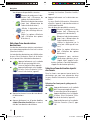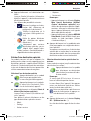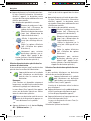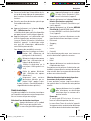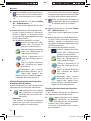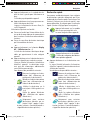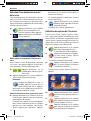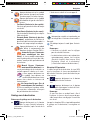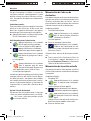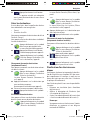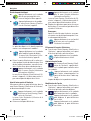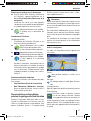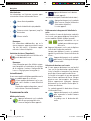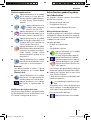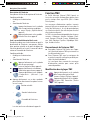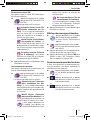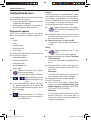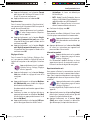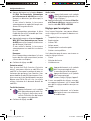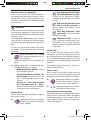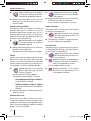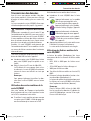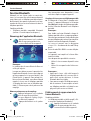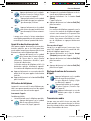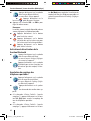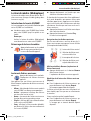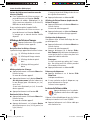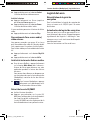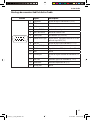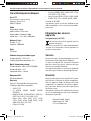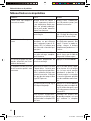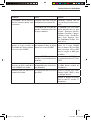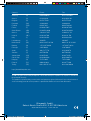Blaupunkt LUCCA 5.3 EUROPE SCR Le manuel du propriétaire
- Catégorie
- Systèmes de navigation automobile
- Taper
- Le manuel du propriétaire

Mobile Navigation
TravelPilot Lucca 5.3
www.blaupunkt.com
Notice d'utilisation et de montage
Version longue
Lucca_5_3_long_FR.indd 1Lucca_5_3_long_FR.indd 1 01.11.2007 14:06:32 Uhr01.11.2007 14:06:32 Uhr

2
Vue d'ensemble de l'appareil
1
2
3
4
5
6
7
8
9
:
;
<
=
Lucca_5_3_long_FR.indd 2Lucca_5_3_long_FR.indd 2 01.11.2007 14:06:35 Uhr01.11.2007 14:06:35 Uhr

Vue d'ensemble de l'appareil
3
1 VOL - : diminution du volume sonore
2 Interrupteur de marche/arrêt :
Pression brève : mise en marche ou en état de
repos de l'appareil.
Pression prolongée (plus de 3 secondes) :
mise en marche et arrêt du Lucca.
3 VOL + : augmentation du volume sonore
4 Ecran tactile (Touchscreen) : toutes les en-
trées et la commande du Lucca s'effectuent
de façon simple et intuitive en effl eurant (ac-
tionnant) les boutons qui sont affi chés sur
l'écran.
5 Prise pour casque
6 Fente d'introduction des cartes SD/MMC
7 Prise de raccordement du Lucca au bloc d'ali-
mentation secteur/chargeur secteur ou au câ-
ble de charge pour allume-cigare.
8 Entrée d'antenne TMC et
microphone
9 Raccordement USB pour utilisation comme
lecteur de carte SD/MMC
: Raccordement série pour utilisation dans le
Active Cradle (accessoire optionnel)
; Touche Reset : redémarrage du Lucca.
< Couvercle du compartiment de batterie
= Entrée d'antenne GPS
Lucca_5_3_long_FR.indd 3Lucca_5_3_long_FR.indd 3 01.11.2007 14:06:43 Uhr01.11.2007 14:06:43 Uhr

4
Table des matières
Composition de la fourniture du Lucca ..7
Consignes de sécurité ..........................7
Utilisation conforme ..............................7
Consignes de sécurité pour la navigation ...7
Consignes de sécurité pour le maniement
du Lucca .............................................7
Remarques sur le maniement du DVD .......8
Première mise en service du Lucca .......8
Film de protection et caches ...................8
Charge de la batterie ..............................8
Réglage de la langue ..............................9
Montage dans le véhicule ....................9
Montage du support ..............................9
Démontage du support ..........................9
Montage du berceau ............................10
Mise en place du Lucca dans le berceau ..10
Retrait du Lucca .................................10
Mise en marche et arrêt......................10
Première mise en marche .....................10
Mise en marche ...................................10
Activation de l'état de repos ..................10
Arrêt .................................................10
Reset ................................................10
Eléments de commande .....................11
Boutons de base .................................11
Clavier ...............................................11
Listes ................................................11
Réglages de base ...............................12
Réglage du fuseau horaire ....................12
Activation de la demande d'entrée
du code PIN ........................................12
Modifi cation du code PIN...................13
Boussole ...........................................13
Navigation ........................................14
Informations générales sur la navigation ..14
Démarrage de la navigation ...................14
Entrée d'une adresse de destination .......14
Entrée par l'intermédiaire du clavier ....15
Entrée par commande vocale .............15
Sélection d'une des dernières
destinations .......................................16
Sélection d'une destination à partir des
favoris ...............................................16
Sélection d'un favori pour le guidage
vers la destination ............................16
Entrée d'une destination spéciale ..........17
Sélection d'une destination spéciale ...17
Sélection d'une destination spéciale
dans les environs .............................17
Sélection d'une destination spéciale
dans les environs de la destination ......18
Sélection d'une destination spéciale
dans une localité ..............................18
Guide touristique ................................19
Sélection d'une destination touristique ..19
Sélection d'une destination touristique
dans les environs de la position
actuelle ..........................................19
Sélection d'une destination touristique
dans les environs de la destination ......20
Sélection d'une destination
touristique dans une localité ..............20
Recherche rapide ................................21
Sélection d'une destination à partir
de la carte ..........................................22
Déplacement et changement
d'échelle de la carte ..........................22
Sélection d'une destination à partir
de la carte .......................................22
Défi nition des options de l'itinéraire .......22
Guidage vers la destination ...................23
Démarrage du guidage vers
la destination ...................................23
Réception GPS perturbée ..................23
Instructions vocales ..........................24
Lucca_5_3_long_FR.indd 4Lucca_5_3_long_FR.indd 4 01.11.2007 14:06:44 Uhr01.11.2007 14:06:44 Uhr

Table des matières
5
Arrêt du guidage vers la destination ....24
Arrivée à lieu de destination ...............24
Mémorisation de l'adresse
de destination .....................................24
Mémorisation de la position actuelle ......24
Gérer les destinations ..........................25
Changement de nom des destinations
(uniquement Favoris) ........................25
Effacement d'une destination .............25
Effacement de toutes les destinations
(uniquement dernières localités) ........25
Planifi cation d'un itinéraire avec étapes ..25
Entrée du point de départ ..................26
Ajout d'autres points d'itinéraire .........26
Effacement d'un point d'itinéraire .......26
Optimisation de l'ordre .....................26
Modifi cation de l'ordre ......................26
Démarrage du guidage vers
la destination ...................................27
Simulation de l'itinéraire....................27
Fonctions pendant la simulation .........27
Représentation cartographique
pendant le guidage vers la destination ....27
Aides à la navigation .........................27
Infos itinéraire .................................28
Limitation de vitesse (Tempolimit) ......28
Liaison Bluetooth .............................28
Travaux avec la carte ............................28
Affi chage de la carte .........................28
Déplacement et changement
d'échelle de la carte ..........................28
Sélection de fonctions sur la carte ......28
Fonctions supplémentaires ................29
Modifi cation des réglages de la carte ...29
Autres fonctions pendant le guidage
vers la destination ...............................29
Blocage de tronçons de route .............29
Description de l'itinéraire ..................30
Saut à un endroit déterminé
de la carte .......................................30
Fonction TMC ....................................30
Raccordement de l'antenne TMC ...........30
Modifi cation des réglages TMC ..............30
Recherche de stations TMC ...............31
Contournement des bouchons ...........31
Affi chage des messages de bouchon ......31
Contournement manuel des bouchons....31
Confi guration du Lucca ......................32
Réglages de l'appareil ..........................32
Langue ...........................................32
Heure .............................................32
Représentation ................................33
Réglages d'usine ..............................33
Ecran tactile ....................................33
Information produit ..........................33
Représentation de nuit ......................33
Protection antivol .............................34
Tonalité des boutons .........................34
Audio / vidéo ...................................34
Réglages pour la navigation ...................34
Limitation de vitesse (Tempolimit) ......35
Représentation ................................35
Stations TMC ...................................35
Volume sonore .................................35
Catégorie pour la recherche rapide .....35
Stations-service préférées .................36
Clavier ............................................36
Sélection de la carte .........................36
Unités de mesure .............................36
Vue de la carte .................................36
Transmission des données ..................37
Utilisation des cartes routières
de la carte SD/MMC .............................37
Utilisation des fi chiers médias
de la carte SD/MMC .............................37
Lucca_5_3_long_FR.indd 5Lucca_5_3_long_FR.indd 5 01.11.2007 14:06:44 Uhr01.11.2007 14:06:44 Uhr

6
Table des matières
Fonction Bluetooth ............................38
Démarrage de l'application Bluetooth .....38
Démarrage du processus de couplage ..38
Couplage du Lucca avec
un téléphone portable .......................38
Etablissement et suppression
de la liaison Bluetooth ..........................38
Appel d'un destination spéciale .............39
Utilisation du téléphone .......................39
Lancement d'appels .........................39
Prise ou refus d'appel .......................39
Réglage du volume de la sonnerie
d'appel ..............................................39
Transmission audio ..............................39
Activation et désactivation
de la fonction Bluetooth .......................40
Annulation du couplage
des téléphones portables .....................40
Lecteur de médias (Mediaplayer) ........41
Introduction de la carte SD/MMC ...........41
Démarrage du lecteur de médias ...........41
Lecture de fi chiers musicaux .................41
Navigation dans les fi chiers musicaux ..41
Affi chage du Music Browser
(explorateur de fi chiers musicaux) ......41
Répétition de la lecture des fi chiers
musicaux (Repeat) ...........................41
Lecture des fi chiers musicaux
dans un ordre aléatoire (Shuffl e) ........42
Affi chage de fi chiers d'images ...............42
Navigation dans les fi chiers d'images...42
Affi chage du dossier d'images ............42
Rotation du fi chier d'image ................42
Affi chage du Picture Browser
(explorateur de fi chiers d'images) .......42
Confi guration du diaporama ..............42
Démarrage du diaporama ..................42
Lecture de fi chiers vidéo ......................42
Arrêt de la lecture .............................43
Raccordement d'une source
audio / vidéo externe ...........................43
Arrêt de la lecture des fi chiers médias ....43
Retrait de la carte SD/MMC ...................43
Logiciel du Lucca ...............................43
Réinstallation du logiciel de navigation ...43
Actualisation du logiciel de navigation ....43
Active Cradle ....................................44
Accessoires ........................................44
Brochage du connecteur Sub D du
Active Cradle ......................................45
Caractéristiques techniques ...............46
Elimination des anciens appareils ......46
Service .............................................46
Garantie............................................46
Questions le plus fréquemment
posées / (FAQ) ...................................47
Tableau d'aide en cas de problème ......48
Lucca_5_3_long_FR.indd 6Lucca_5_3_long_FR.indd 6 01.11.2007 14:06:44 Uhr01.11.2007 14:06:44 Uhr

Composition de la fourniture | Consignes de sécurité
7
Composition de la fourniture du
Lucca
Les composants suivants font partie de la fourni-
ture :
Lucca
Support à ventouse
Câble de charge pour allume-cigare
Bloc d'alimentation secteur/chargeur secteur
Câble USB
Antenne pour réception TMC
Mode d'emploi (version abrégée)
DVD avec carte routière et notices d'utili-
sation (versions longues), programme de
réinstallation
Berceau (Active Cradle disponible en option)
Remarque :
Nous recommandons l'utilisation d'accessoi-
res d'origine Blaupunkt.
Consignes de sécurité
Dans votre propre intérêt, lisez attentivement les
consignes de sécurité et avertissements suivants
avant de mettre en service votre Lucca.
Utilisation conforme
L'appareil est conçu pour une utilisation mobile
dans le véhicule. L'utilisation de l'appareil par les
piétons est également prévue.
Les informations importantes pour la navigation
dans le cas des poids lourds, des bus ou des cam-
ping-cars, telles que les limitations de hauteur ou
de largeur ou les charges maximales autorisées
sur les routes, ne sont pas données !
La navigation en dehors des routes (Offroad) avec
le Lucca n'est possible que dans certaines condi-
tions.
•
•
•
•
•
•
•
•
•
Consignes de sécurité pour la
navigation
Attention :
Ne manipulez pas les commandes du Lucca pen-
dant la marche afi n que vous ou d'autres person-
nes ne courriez pas de risque d'accident !
Ne regardez l'écran que si vous vous trouvez dans
une situation de trafi c sûre !
Le tracé de la route et la signalisation routière ont
priorité sur les instructions fournies par le systè-
me de navigation.
Ne suivez les instructions du Lucca que si les cir-
constances et les règles de circulation le permet-
tent ! Le Lucca vous guidera vers votre destination
même si vous vous écartez de l'itinéraire prévu.
Remarques :
Il est recommandé de planifi er les itinérai-
res avant de prendre la route. Si vous sou-
haitez entrer un nouvel itinéraire en cours
de route, arrêtez-vous sur la prochaine aire
de stationnement ou de repos !
Si vous n'avez pas compris une information
vocale ou si vous n'êtes pas certain de ce
que vous devez faire au prochain croise-
ment, vous pouvez vous orienter rapide-
ment à l'aide de la représentation cartogra-
phique ou de la représentation fl échée.
Consignes de sécurité pour le
maniement du Lucca
Attention :
Protégez l'appareil contre l'humidité, vu qu'il n'est ni
étanche à l'eau ni protégé contre les projections d'eau.
N'ouvrez pas l'appareil, ne le modifi ez pas.
N'exposez pas l'appareil aux températures extrê-
mes (au froid, à la chaleur, au feu), par ex. dans
le véhicule en stationnement au soleil, pour évi-
ter la formation d'humidité dans l'appareil ou une
surchauffe.
Sinon, l'appareil ou la batterie pourraient prendre
feu ou exploser.
•
•
Lucca_5_3_long_FR.indd 7Lucca_5_3_long_FR.indd 7 01.11.2007 14:06:45 Uhr01.11.2007 14:06:45 Uhr

8
Consignes de sécurité | Première mise en service du Lucca
Remarques :
Débranchez le connecteur de l'alimentation
électrique du Lucca lorsque vous devez im-
mobiliser votre véhicule pendant plus de
trois jours. Le récepteur GPS consomme en
permanence du courant et il pourrait alors
décharger la batterie du véhicule.
Ne débranchez pas le connecteur en tirant
le câble. Vous pourriez endommager le câ-
ble !
N'utilisez pas de solvants agressifs pour
nettoyer l'appareil. Utilisez uniquement un
chiffon non pelucheux humide.
Remarques sur le maniement du DVD
Un DVD, qui contient le logiciel de navigation et les
données cartographiques, est fourni avec l'appa-
reil. Pour éviter que le DVD ne soit sali ou endom-
magé, tenez compte des remarques suivantes :
Conservez le DVD dans sa pochette.
Saisissez le DVD uniquement par le bord.
N'exposez pas le DVD et la pochette direc-
tement aux rayons du soleil.
Utilisez uniquement un DVD propre. Net-
toyez le DVD en cas de besoin avec un
chiffon non pelucheux dans un mouve-
ment allant du centre vers l'extérieur.
N'effectuez jamais de mouvements circu-
laires pour nettoyer le DVD.
N'utilisez pas de solvants, même pour la
face imprimée du DVD.
•
•
•
Première mise en service du
Lucca
Film de protection et caches
Avant d'utiliser l'appareil pour la première fois, re-
tirez le fi lm de protection de l'écran. Avant de met-
tre l'appareil dans le berceau, enlevez le cache en
caoutchouc qui se trouve sur le bord inférieur du
boîtier. Avant d'introduire une carte SD/MMC dans
la fente, retirez la carte SD factice. Après utilisation
du Lucca, vous pouvez remettre la carte factice et le
cache en caoutchouc pour protéger les contacts.
Charge de la batterie
La batterie intégrée vous permet d'utiliser le Lucca
pendant une durée pouvant aller jusqu'à 5 heures
sans alimentation secteur. La durée d'utilisation
exacte dépend du type d'utilisation.
L'indicateur de charge de la batterie apparaît sur
la vue de la carte, en haut au milieu de l'écran. Le
nombre de segments clairs apparaissant dans le
symbole de batterie montre l'état de charge de la
batterie (0 à 3 segments). Les symboles ont la si-
gnifi cation suivante :
L'appareil est alimenté par une source
de courant externe.
L'appareil est alimenté par sa batterie
interne. L'état de charge de la batterie est
suffi sant.
L'appareil est alimenté par sa batterie
interne. L'état de charge de la batterie est
faible.
Lorsque l'état de charge de la batterie est très fai-
ble, vous êtes averti par un message.
Pour charger la batterie, raccordez le bloc
d'alimentation secteur/chargeur secteur four-
ni ou le câble de charge pour allume-cigare à
la prise de charge.
Remarques :
Utilisez exclusivement des chargeurs d'ori-
gine pour le fonctionnement et la charge de
la batterie.
La batterie est équipée d'une protection
afi n d'éviter une surchauffe. Par consé-
quent, la batterie ne peut plus être chargée
•
•
•
쏅
•
•
Lucca_5_3_long_FR.indd 8Lucca_5_3_long_FR.indd 8 01.11.2007 14:06:45 Uhr01.11.2007 14:06:45 Uhr

Première mise en service du Lucca | Montage dans le véhicule
9
lorsque la température ambiante est supé-
rieure à 45 °C.
Ne jetez pas une batterie défectueuse
dans les ordures ménagères. Dépo-
sez-la dans un centre de récupération
approprié.
Réglage de la langue
Lorsque vous mettez le Lucca en service pour la
première fois, vous devez régler la langue de votre
choix pour les menus et la sortie vocale.
Pour mettre le Lucca en marche, appuyez sur
l'Interrupteur marche/arrêt qui se trouve
en dessous de l'écran.
Appuyez brièvement sur le symbole
dans le menu principal.
Le menu Settings (Réglages) apparaît.
Appuyez brièvement sur le symbole.
La liste des langues disponibles ap-
paraît.
Sélectionnez dans la liste la langue que vous
souhaitez utiliser pour les menus et la sortie
des instructions vocales.
Appuyez brièvement sur le bouton OK.
Un message vous signale que l'appareil est
réinitialisé.
Appuyez brièvement sur le bouton Yes (Oui).
La langue est chargée.
•
쏅
쏅
쏅
쏅
쏅
쏅
Montage dans le véhicule
Pour un montage non permanent dans le véhicule,
un support à ventouse pour la fi xation sur le pare-
brise est livré avec le Lucca.
Attention :
Montez le Lucca de telle manière que votre vue ne
soit pas entravée et que vous restiez concentré
sur le trafi c.
Ne montez pas le Lucca dans la zone de déploie-
ment des coussins gonfl ables.
Veillez à ce que les occupants du véhicule ne puis-
sent pas être mis en danger par le Lucca lors d'un
freinage d'urgence.
Montage du support
Le support à ventouse livré avec l'appareil vous
permet de monter le Lucca de façon simple dans
le véhicule.
Trouvez un endroit approprié pour le montage
du Lucca.
Pour garantir un maintien optimal, la vitre
doit être exempte de poussière et de graisse.
Nettoyez la vitre au préalable avec un chiffon
à vitre si nécessaire.
Appliquez la ventouse du support contre le
pare-brise.
Rabattez le levier situé sur le support à ven-
touse en direction du pare-brise.
Vous pouvez ensuite aligner le support. Veillez
à ce que la glissière dans laquelle le Lucca
vient se loger soit à la verticale.
Démontage du support
Si vous changez de véhicule, il vous suffi t de dé-
monter le support.
Relevez le levier situé sur le support à ventou-
se en direction opposée au pare-brise.
Détachez avec précaution le bord de la ven-
touse de la vitre afi n que de l'air puisse péné-
trer entre la ventouse et la vitre.
Retirez avec précaution la ventouse de la vi-
tre.
쏅
쏅
쏅
쏅
쏅
쏅
쏅
Lucca_5_3_long_FR.indd 9Lucca_5_3_long_FR.indd 9 01.11.2007 14:06:46 Uhr01.11.2007 14:06:46 Uhr

10
Montage dans le véhicule | Mise en marche et arrêt | Reset
Montage du berceau
Le support à ventouse peut recevoir le berceau.
Encliquetez le berceau sur le support à ven-
touse.
Mise en place du Lucca dans le
berceau
Le Lucca possède une ouverture sur le bord infé-
rieur du boîtier pour être reçu par le berceau.
Enlevez le cache en caoutchouc qui se trouve
sur le bord inférieur du boîtier.
Mettez le Lucca en place dans le berceau et
verrouillez-le en le poussant vers l'arrière.
Retrait du Lucca
Appuyez le levier du berceau contre la face ar-
rière du Lucca et tirez le Lucca vers l'avant.
Retirez le Lucca du berceau par le haut.
Après utilisation du Lucca, vous pouvez remettre
la carte factice et le cache en caoutchouc pour
protéger les contacts.
쏅
쏅
쏅
쏅
쏅
Mise en marche et arrêt
Première mise en marche
La première fois que vous mettez le Lucca en mar-
che, le logiciel est chargé dans le système. Le pro-
cessus
de mise en marche peut alors prendre jus-
qu'à une minute. Le premier guidage vers la desti-
nation peut également prendre plus de temps que
normalement.
Mise en marche
Pour mettre le Lucca en marche, appuyez sur
l'Interrupteur marche/arrêt qui se trouve en
dessous de l'écran.
Le Lucca se met en marche (si l'appareil était
au repos, le dernier affi chage activé réappa-
raît).
Activation de l'état de repos
Pour mettre le Lucca à l'état de repos, appuyez
brièvement sur l'Interrupteur marche/arrêt
qui se trouve en dessous de l'écran.
Le Lucca passe à l'état de repos.
Arrêt
Pour arrêter le Lucca, appuyez sur l'Interrup-
teur marche/arrêt et maintenez-le appuyé
pendant plus de 3 secondes.
Le Lucca s'arrête.
Remarque :
Il est nécessaire d'arrêter complètement le
Lucca uniquement si vous ne pensez pas vous
en servir pendant un certain temps ou si vous
souhaitez charger de nouvelles données car-
tographiques à partir de la carte SD/MMC.
쏅
쏅
쏅
Reset
La touche Reset vous permet de redémarrer le
Lucca.
Appuyez pour cela sur la touche Reset qui se
trouve sur le bord inférieur du Lucca.
쏅
Lucca_5_3_long_FR.indd 10Lucca_5_3_long_FR.indd 10 01.11.2007 14:06:47 Uhr01.11.2007 14:06:47 Uhr

Eléments de commande
11
Eléments de commande
Boutons de base
Appuyez brièvement sur ce bouton
pour revenir au menu précédent.
Appuyez brièvement sur ce bouton
pour passer à la page suivante du
menu.
Appuyez brièvement sur ce bouton
pour confi rmer une entrée ou un ré-
glage.
Clavier
Lorsque vous devez effectuer une entrée de texte,
un clavier virtuel apparaît sur l'écran. Vous pouvez
effectuer l'entrée en appuyant brièvement avec le
doigt sur le symbole approprié. Vous pouvez en-
trer uniquement des lettres majuscules.
Lors de l'entrée de noms de lieu et de rue/route,
vous ne devez pas entrer de caractère spécial. Le
Lucca remplace ces caractères automatiquement
pour vous.
Vous pouvez également trouver les touches sui-
vantes sur le clavier :
Effacement du dernier caractère
Entrée d'un trait d'union
Entrée d'un espace
Commutation sur un autre clavier de let-
tres
Appel du clavier numérique, pour entrer
par ex. le numéro de maison
Appel du clavier des lettres
•
•
•
Listes
Vous pouvez souvent affi cher des listes à partir
desquelles vous pouvez sélectionner une entrée.
C'est par exemple le cas lorsque vous n'entrez pas
entièrement le nom lors de l'entrée d'un lieu. La
liste contient toutes les entrées qui commencent
avec les lettres indiquées jusqu'à présent.
Pour affi cher une liste avec d'autres entrées ap-
propriées :
Appuyez brièvement sur le symbole.
La liste des résultats apparaît.
Appuyez brièvement sur l'entrée que vous
souhaitez sélectionner de la liste.
L'élément de la liste est sélectionné et le menu
d'entrée réapparaît.
Remarque :
Si la liste comporte plus de 5 éléments, vous
pouvez apercevoir, au niveau de la barre de
défi lement, où vous vous trouvez actuelle-
ment dans la liste.
쏅
쏅
Lucca_5_3_long_FR.indd 11Lucca_5_3_long_FR.indd 11 01.11.2007 14:06:48 Uhr01.11.2007 14:06:48 Uhr

12
Réglages de base
Réglages de base
Avant d'utiliser le Lucca, vous devriez régler le fu-
seau horaire valable pour votre position actuelle,
afi n que les heures d'arrivée correctes puissent
être affi chées pendant la navigation.
Avec la demande d'entrée du code PIN, vous avez
la possibilité de bloquer le Lucca contre toute uti-
lisation par des personnes non autorisées.
Réglage du fuseau horaire
Appuyez brièvement sur le symbole
dans le menu principal du Lucca.
Le menu Settings (Réglages) apparaît.
Appuyez brièvement sur le sym-
bole.
Le menu Time (Heure) apparaît.
Appuyez brièvement sur le bouton Time Zone
(Fuseau horaire).
La liste des fuseaux horaires disponibles ap-
paraît.
Sélectionnez dans la liste le fuseau horaire va-
lable pour votre position actuelle (GMT sans
heure d'été).
Remarque :
L'affi chage des capitales des pays dans la
zone respective vous facilite la sélection
.
Appuyez brièvement sur le bouton OK.
Appuyez brièvement sur le bouton Daylight
Saving Time (Heure d'été) pour activer (ON)
ou désactiver (OFF) l'heure d'été.
Remarque :
Si un changement d'heure intervient sur votre
position actuelle ou si vous entrez dans un
autre fuseau horaire, vous devez adapter les
réglages correspondants.
쏅
쏅
쏅
쏅
쏅
쏅
Appuyez brièvement sur le bouton Format
pour passer de l'affi chage 12 heures à l'affi -
chage 24 heures ou inversement.
Appuyez brièvement sur le bouton OK.
Le menu Settings (Réglages) apparaît.
Activation de la demande d'entrée du
code PIN
Avec la demande d'entrée du code PIN, vous avez
la possibilité de bloquer le Lucca contre toute uti-
lisation par des personnes non autorisées.
Remarque :
Lorsque vous entrez le code PIN, vous avez
la possibilité d'effectuer trois tentatives pour
entrer le code PIN correct et, en cas d'échec,
encore trois tentatives pour entrer le code
PUK correct. Si le code PUK n'est pas correct
au bout de trois tentatives, votre appareil est
bloqué.
Appuyez brièvement sur le bouton
dans le menu Settings (Réglages).
La deuxième page du menu apparaît.
Appuyez brièvement sur le sym bole.
Le menu Anti Theft Protection (Pro-
tection antivol) apparaît.
Appuyez brièvement sur le bouton Protection
Setup (Confi gurer la protection antivol).
Suivez les instructions et entrez
un code PIN
de votre choix.
Appuyez brièvement sur le bouton OK.
Lorsque vous entrez le code PIN pour la premiè-
re fois, vous êtes invité à entrer un code PUK.
Le code PUK sert à débloquer le Lucca dans le cas
où vous avez oublié le code PIN.
Suivez les instructions et entrez un code PUK
de votre choix.
쏅
쏅
쏅
쏅
쏅
쏅
쏅
쏅
Lucca_5_3_long_FR.indd 12Lucca_5_3_long_FR.indd 12 01.11.2007 14:06:48 Uhr01.11.2007 14:06:48 Uhr

Réglages de base | Boussole
13
Pour déposer votre code PUK en lieu sûr :
Enregistrez-vous sous http://puk.blaupunkt.
com et suivez les instructions.
Modifi cation du code PIN
Dans le menu Anti Theft Protection (Protec-
tion antivol), appuyez brièvement sur le bou-
ton Change PIN Code (Modifi er code PIN).
Suivez les instructions et entrez
un code PIN
de votre choix.
Appuyez brièvement sur le bouton OK.
쏅
쏅
쏅
쏅
Boussole
Le menu Compass (Boussole) contient des infor-
mations sur votre position et votre vitesse actuel-
les.
Appuyez brièvement sur le symbole
dans le menu principal du Lucca.
Le menu Navigation Menu apparaît.
Appuyez brièvement sur le bouton.
La carte apparaît.
Appuyez brièvement sur le symbole
dans la représentation graphique.
Le menu Display (Représentation)
apparaît.
Appuyez brièvement sur le symbole.
Le menu Compass (Boussole) appa-
raît.
Nombre de satellites GPS reçus (barres
en haut à droite)
HDOP (Horizontal Dilution of Preci-
sion) : qualité de la réception GPS (va-
leurs de 0 à 50). Plus la valeur est faible,
plus la détermination de la position est
précise (valeur 0 = aucune déviation par
rapport à la position réelle). Des valeurs
jusqu'à 8 sont acceptables pour la navi-
gation.
Boussole : sens de marche (donnée fi a-
ble à partir d'env. 5 km/h)
Speed (Vitesse) : vitesse actuelle du vé-
hicule
Altitude: altitude actuelle par rapport au
niveau de la mer
Latitude/Longitude : position actuelle
du point de vue longitude est et latitude
nord
쏅
쏅
쏅
쏅
–
–
–
–
–
–
Lucca_5_3_long_FR.indd 13Lucca_5_3_long_FR.indd 13 01.11.2007 14:06:48 Uhr01.11.2007 14:06:48 Uhr

14
Navigation
Navigation
Informations générales sur la
navigation
Attention :
Ne manipulez pas les commandes du Lucca pen-
dant la marche afi n que vous ou d'autres person-
nes ne soyez pas exposés à un risque d'accident !
Ne regardez l'écran que si vous vous trouvez dans
une situation de trafi c sûre !
Le tracé de la route et la signalisation routière ont
priorité sur les instructions fournies par le systè-
me de navigation.
Ne suivez les instructions du Lucca que si les cir-
constances et les règles de circulation le permet-
tent ! Le Lucca vous guidera vers votre destination
même si vous vous écartez de l'itinéraire prévu.
Remarque :
Pour pouvoir utiliser pleinement les possibili-
tés de navigation offertes par le Lucca, effec-
tuez les réglages de base avant de démarrer
pour la première fois la navigation (voir « Ré-
glages de base »).
Démarrage de la navigation
Appuyez brièvement sur le symbole
dans le menu principal du Lucca.
Le menu Navigation Menu apparaît.
쏅
Appuyez brièvement sur le symbole.
Le menu Select Destination (Sélec-
tion de la destination) apparaît.
Vous disposez des possibilités suivantes :
Entrer une nouvelle destination par l'in-
termédiaire du clavier ou de la comman-
de vocale (« Entrée d'une adresse de des-
tination »)
Entrer une destination spéciale (« Entrée
d'une destination spéciale »)
Sélectionner une des dernières destina-
tions (pas lors de la première entrée de
la destination)
Sélectionner une destination parmi les
favoris (uniquement si au moins une des-
tination a été mémorisée)
Entrée d'une adresse de destination
Appuyez brièvement sur le symbole
dans le menu Select Destination
(Entrée de la destination).
Le menu Postcode (Code postal) apparaît.
- ou -
Appuyez brièvement sur le symbole
dans le menu Select Destination
(Entrée de la destination).
Le menu Town (Localité) apparaît.
L'entrée de la destination utilise le dernier
pays sélectionné.
Appuyez brièvement sur le symbole de dra-
peau en haut à gauche pour sélectionner un
autre pays.
La liste des pays disponibles apparaît.
Appuyez brièvement sur le pays que vous
souhaitez sélectionner de la liste.
Le pays est sélectionné.
쏅
–
–
–
–
쏅
쏅
쏅
쏅
Lucca_5_3_long_FR.indd 14Lucca_5_3_long_FR.indd 14 01.11.2007 14:06:49 Uhr01.11.2007 14:06:49 Uhr

Navigation
15
Vous pouvez effectuer les autres entrées de
destination par l'intermédiaire du clavier ou
par commande vocale.
Entrée par l'intermédiaire du clavier
Entrez le nom de la localité dans le menu Town
(Localité) ou le code postal dans le menu
Postcode (Code postal).
Pendant que vous effectuez l'entrée par l'in-
termédiaire du clavier, les résultats possibles
(jusqu'au nombre de 3) qui correspondent à
votre entrée apparaissent.
Appuyez brièvement sur l'entrée de votre choix.
- ou -
Appuyez brièvement sur le symbole.
La liste des résultats apparaît.
Appuyez brièvement sur l'entrée de votre choix.
Le menu Road (Rue/Route) apparaît. Vous
pouvez entrer une rue/route ou naviguer jus-
qu'au centre de la localité ou jusqu'à une des-
tination spéciale dans la localité :
Appuyez brièvement sur le bouton Centre
(Jusqu'au centre de la localité) pour navi-
guer jusqu'au centre de la localité.
- ou -
Appuyez brièvement sur le bouton Points of
Interest (Destinations spéciales) pour en-
trer ensuite une destination spéciale.
- ou -
Entrez une rue/route.
Pendant que vous effectuez l'entrée par l'in-
termédiaire du clavier, les résultats possibles
(jusqu'au nombre de 3) qui correspondent à
votre entrée apparaissent.
Appuyez brièvement sur l'entrée de votre choix.
- ou -
Appuyez brièvement sur le symbole.
La liste des résultats apparaît.
Appuyez brièvement sur l'entrée de votre choix.
Le menu House Number (Numéro de maison)
apparaît. Vous pouvez entrer un numéro de
maison ou naviguer jusqu'au milieu de la rue :
Appuyez brièvement sur le bouton Middle of
the Road (Jusqu'au milieu de la rue) pour
naviguer jusqu'au milieu de la rue.
- ou -
쏅
쏅
쏅
쏅
쏅
쏅
쏅
쏅
쏅
쏅
쏅
Entrez un numéro de maison.
Appuyez brièvement sur le bouton Proceed
(Continuer).
Le menu Detailed Information (Informations
détaillées) apparaît. La destination entrée est
affi chée pour contrôle.
Vous disposez des possibilités suivantes :
Démarrer le guidage vers la des-
tination (voir « Démarrage du
guidage vers la destination »)
Mémoriser la destination comme
favori (voir « Mémorisation de
l'adresse de destination »)
Affi cher la destination sur la
carte (voir « Affi chage de la car-
te »)
Régler les options d'itinéraire
(voir « Défi nition des options
d'itinéraire »)
Entrée par commande vocale
L'entrée par commande vocale est possible dans
les langues des pays suivants : Allemagne, Autri-
che, Espagne, France, Italie et Grande-Bretagne
(allemand pour l'Autriche).
Dans le menu Town (Localité) ou Postcode
(Code postal), appuyez sur le bouton Voice
Entry (Commande vocale).
Prononcez à voix haute et distincte le nom de
la localité ou le code postal de celle-ci.
La liste des résultats apparaît.
Appuyez brièvement sur l'entrée de votre choix.
Prononcez à voix haute et distincte le nom de
la rue/route.
La liste des résultats apparaît.
Appuyez brièvement sur l'entrée de votre choix.
Prononcez à voix haute et distincte le numéro
de maison.
La liste des résultats apparaît.
Appuyez brièvement sur l'entrée de votre choix.
Le menu Detailed Information (Informations
détaillées) apparaît. La destination entrée est
affi chée pour contrôle.
쏅
쏅
–
–
–
–
쏅
쏅
쏅
쏅
쏅
쏅
쏅
Lucca_5_3_long_FR.indd 15Lucca_5_3_long_FR.indd 15 01.11.2007 14:06:49 Uhr01.11.2007 14:06:49 Uhr

16
Navigation
Vous disposez des possibilités suivantes :
Démarrer le guidage vers la des-
tination (voir « Démarrage du
guidage vers la destination »)
Mémoriser la destination comme
favori (voir « Mémorisation de
l'adresse de destination »)
Affi cher la destination sur la
carte (voir « Affi chage de la car-
te »)
Régler les options d'itinéraire
(voir « Défi nition des options
d'itinéraire »)
Sélection d'une des dernières
destinations
Les dernières destinations atteintes sont mémori-
sées automatiquement dans la liste Last Locations
(Dernières localités).
Les trois dernières destinations sont affi chées dans
le menu Select Destination (Entrée de la destina-
tion) et peuvent être sélectionnées directement.
Appuyez brièvement sur le symbole
dans le menu principal du Lucca.
Le menu Navigation Menu apparaît.
Appuyez brièvement sur le symbole.
Le menu Select Destination (Sélec-
tion de la destination) apparaît.
Appuyez brièvement sur une des trois derniè-
res destinations.
- ou -
Appuyez brièvement sur le bouton Last Lo-
cations (Dernières localités) qui se trouve à
côté des trois dernières destinations.
–
–
–
–
쏅
쏅
쏅
쏅
Le menu Last Locations (Dernières localités)
apparaît.
Appuyez brièvement sur la destination sou-
haitée.
Le menu Detailed Information (Informations
détaillées) apparaît. La destination entrée est
affi chée pour contrôle.
Vous disposez des possibilités suivantes :
Démarrer le guidage vers la des-
tination (voir « Démarrage du
guidage vers la destination »)
Mémoriser la destination comme
favori (voir « Mémorisation de
l'adresse de destination »)
Affi cher la destination sur la
carte (voir « Affi chage de la car-
te »)
Régler les options d'itinéraire
(voir « Défi nition des options
d'itinéraire »)
Uniquement pour certaines
destinations spéciales, par ex.
hôpital, hôtel : appeler la des-
tination (sections « Fonction Blue tooth »,
« Appel d'un destination spéciale »)
Sélection d'une destination à partir
des favoris
Dans les favoris, vous pouvez trouver toutes les
destinations que vous avez mémorisées dans
le menu Detailed Information (Informations dé-
taillées).
Sélection d'un favori pour le guidage vers la
destination
Appuyez brièvement sur le symbole
dans le menu principal du Lucca.
Le menu Navigation Menu apparaît.
Appuyez brièvement sur le symbole.
Le menu Select Destination (Sélec-
tion de la destination) apparaît.
Appuyez brièvement sur le symbole.
Le menu Favourites (Favoris) appa-
raît.
쏅
–
–
–
–
–
쏅
쏅
쏅
Lucca_5_3_long_FR.indd 16Lucca_5_3_long_FR.indd 16 01.11.2007 14:06:50 Uhr01.11.2007 14:06:50 Uhr

Navigation
17
Appuyez brièvement sur la destination sou-
haitée.
Le menu Detailed Information (Informations
détaillées) apparaît. La destination entrée est
affi chée pour contrôle.
Vous disposez des possibilités suivantes :
Démarrer le guidage vers la des-
tination (voir « Démarrage du
guidage vers la destination »)
Affi cher la destination sur la
carte (voir « Affi chage de la car-
te »)
Régler les options d'itinéraire
(voir « Défi nition des options
d'itinéraire »)
Uniquement pour certaines
destinations spéciales, par ex.
hôpital, hôtel : appeler la des-
tination (sections « Fonction Bluetooth »,
« Appel d'un destination spéciale »)
Entrée d'une destination spéciale
Des endroits concrets, tels que les aéroports, les
parkings ou les stations-service, appartiennent aux
destinations spéciales – appelés en bref POI (Point
of Interest). Ces destinations spéciales sont mémo-
risées avec les données de la carte et peuvent être
utilisées comme destinations de navigation.
Sélection d'une destination spéciale
Appuyez brièvement sur le symbole
dans le menu principal du Lucca.
Le menu Navigation Menu apparaît.
Appuyez brièvement sur le symbole.
Le menu Select Destination (Sélec-
tion de la destination) apparaît.
Appuyez brièvement sur le bouton Points of
Interest (Destinations spéciales).
Le menu Points of Interest (Destinations spé-
ciales) apparaît.
Vous pouvez à présent sélectionner un des
types de destinations spéciales suivants :
Hôtels
Parkings
Stations-service
쏅
–
–
–
–
쏅
쏅
쏅
–
–
–
Hôpitaux
Restaurants
Remarques :
Appuyez brièvement sur le bouton Display
More Special Destinations (Affi cher
d'autres destinations spéciales) pour
affi cher des destinations spéciales supplé-
mentaires, telles que les attractions touris-
tiques. Appuyez brièvement sur le type de
destination spéciale souhaité.
Appuyez brièvement sur le bouton MERIAN
Scout Guide (Guide MERIAN Scout) pour
accéder au guide touristique. (section
« Guide touristique »)
Appuyez brièvement sur le symbole de votre
choix pour appeler une catégorie de destina-
tions spéciales.
Vous pouvez ensuite préciser si la destination
spéciale doit se trouver dans les environs de
votre position actuelle, dans les environs de la
destination ou dans une certaine localité.
Sélection d'une destination spéciale dans les
environs
Si vous souhaitez naviguer jusqu'à une destination
spéciale dans les environs :
Appuyez brièvement sur le symbole
pour sélectionner une destination
spéciale dans les environs de la des-
tination actuelle.
Remarque :
Si aucun signal GPS n'est reçu, le Lucca se
base sur la dernière position connue.
Le menu Name (Nom) apparaît. Vous pouvez
entrer une destination spéciale ou affi cher
toutes les destinations spéciales :
Entrez une destination spéciale ou une
partie de la désignation et appuyez en-
suite brièvement sur le symbole.
- ou -
Appuyez brièvement sur le bouton Display
All ... (Affi cher tous les ...).
Une liste de résultats apparaît dans les deux
cas.
–
–
•
•
쏅
쏅
쏅
쏅
Lucca_5_3_long_FR.indd 17Lucca_5_3_long_FR.indd 17 01.11.2007 14:06:50 Uhr01.11.2007 14:06:50 Uhr

18
Navigation
Appuyez brièvement sur l'entrée de votre choix.
Le menu Detailed Information (Informations
détaillées) apparaît. La destination entrée
ainsi que des informations additionnelles sont
affi chées pour contrôle.
Vous disposez des possibilités suivantes :
Démarrer le guidage vers la des-
tination (voir « Démarrage du
guidage vers la destination »)
Mémoriser la destination comme
favori (voir « Mémorisation de
l'adresse de destination »)
Affi cher la destination sur la
carte (voir « Affi chage de la car-
te »)
Régler les options d'itinéraire
(voir « Défi nition des options
d'itinéraire »)
Uniquement pour certaines
destinations spéciales, par ex.
hôpital, hôtel : appeler la des-
tination (sections « Fonction Bluetooth »,
« Appel d'un destination spéciale »)
Sélection d'une destination spéciale dans les
environs de la destination
Si vous souhaitez naviguer jusqu'à une destination
spéciale dans les environs de la destination :
Appuyez brièvement sur le symbole
pour sélectionner une destination
spéciale dans les environs de la
destination.
Remarque :
Cette fonction est disponible uniquement
lorsque vous avez déjà entré une destination
et démarré le guidage vers la destination.
Le menu Name (Nom) apparaît. Vous pouvez
entrer une destination spéciale ou affi cher
toutes les destinations spéciales :
Entrez une destination spéciale ou une
partie de la désignation et appuyez en-
suite brièvement sur le symbole.
- ou -
Appuyez brièvement sur le bouton Display
All ... (Affi cher tous les ...).
쏅
–
–
–
–
–
쏅
쏅
쏅
Une liste de résultats apparaît dans les deux
cas.
Appuyez brièvement sur l'entrée de votre choix.
Le menu Detailed Information (Informations
détaillées) apparaît. La destination entrée
ainsi que des informations additionnelles sont
affi chées pour contrôle.
Vous disposez des possibilités suivantes :
Démarrer le guidage vers la des-
tination (voir « Démarrage du
guidage vers la destination »)
Mémoriser la destination comme
favori (voir « Mémorisation de
l'adresse de destination »)
Affi cher la destination sur la
carte (voir « Affi chage de la car-
te »)
Régler les options d'itinéraire
(voir « Défi nition des options
d'itinéraire »)
Uniquement pour certaines
destinations spéciales, par ex.
hôpital, hôtel : appeler la des-
tination (sections « Fonction Bluetooth »,
« Appel d'un destination spéciale »)
Sélection d'une destination spéciale dans une
localité
Si vous souhaitez sélectionner une destination
spéciale dans une localité déterminée :
Appuyez brièvement sur le symbole
pour sélectionner une destination
spéciale dans une certaine localité.
Le menu Town (Localité) apparaît.
L'entrée de la destination utilise le dernier
pays sélectionné.
Appuyez brièvement sur le symbole de drapeau
en haut à gauche pour sélectionner un pays.
La liste des pays disponibles apparaît.
Appuyez brièvement sur le pays que vous sou-
haitez sélectionner de la liste.
Le pays est sélectionné et le menu Town (Lo-
calité) réapparaît.
Sélectionner à présent une localité :
쏅
–
–
–
–
–
쏅
쏅
쏅
Lucca_5_3_long_FR.indd 18Lucca_5_3_long_FR.indd 18 01.11.2007 14:06:51 Uhr01.11.2007 14:06:51 Uhr

Navigation
19
Entrez une localité par l'intermédiaire du cla-
vier ou de la commande vocale comme décrit
dans la section « Entrée d'une adresse de des-
tination ».
Entrez le nom d'une destination spéciale par
l'intermédiaire du clavier.
- ou -
Appuyez brièvement sur le bouton Display
All ... (Affi cher tous les ...).
La liste des destinations spéciales disponibles
qui appartiennent à cette catégorie apparaît.
Appuyez brièvement sur la destination spé-
ciale vers laquelle vous souhaitez naviguer.
Le menu Detailed Information (Informations
détaillées) apparaît. La destination entrée
ainsi que des informations additionnelles
sont affi chées pour contrôle.
Vous disposez des possibilités suivantes :
Démarrer le guidage vers la des-
tination (voir « Démarrage du
guidage vers la destination »)
Mémoriser la destination comme
favori (voir « Mémorisation de
l'adresse de destination »)
Affi cher la destination sur la
carte (voir « Affi chage de la car-
te »)
Régler les options d'itinéraire
(voir « Défi nition des options
d'itinéraire »)
Uniquement pour certaines
destinations spéciales, par ex.
hôpital, hôtel : appeler la des-
tination (sections « Fonction Bluetooth »,
« Appel d'un destination spéciale »)
Guide touristique
Le guide vous indique les attractions touristiques
vers lesquelles vous pouvez naviguer lorsque vous
êtes en vacances et que vous voyagez.
Sélection d'une destination touristique
Appuyez brièvement sur le symbole
dans le menu principal du Lucca.
Le menu Navigation Menu apparaît.
쏅
쏅
쏅
쏅
–
–
–
–
–
쏅
Appuyez brièvement sur le symbole.
Le menu Select Destination (Sélec-
tion de la destination) apparaît.
Appuyez brièvement sur le bouton Points of
Interest (Destinations spéciales).
Le menu Points of Interest (Destinations spé-
ciales) apparaît.
Appuyez brièvement sur le bouton MERIAN
Scout Guide (Guide MERIAN Scout).
Le menu MERIAN Scout Guide (Guide MERIAN
Scout) apparaît.
Vous pouvez à présent sélectionner un des
types de destinations touristiques suivants :
Restaurant
Shopping
Golf
Loisirs
Curiosité
Sur la deuxième page du menu, vous trouvez en
outre les destinations spéciales suivantes :
Sortie
Hôtel
Appuyez brièvement sur une destination tou-
ristique de votre choix.
Vous pouvez ensuite préciser si la destination spé-
ciale doit se trouver dans les environs de votre po-
sition actuelle, dans les environs de la destination
ou dans une certaine localité.
Sélection d'une destination touristique dans
les environs de la position actuelle
Si vous souhaitez naviguer jusqu'à une destina-
tion spéciale dans les environs de votre position
actuelle :
Appuyez brièvement sur le symbole
pour sélectionner une destination
touristique dans les environs de la
position actuelle.
Remarque :
Si aucun signal GPS n'est reçu, le Lucca se
base sur la dernière position connue.
Le menu Name (Terme de recherche) apparaît.
Vous pouvez entrer une destination touristique
ou affi cher toutes les destinations touristiques :
쏅
쏅
쏅
•
•
•
•
•
•
•
쏅
쏅
Lucca_5_3_long_FR.indd 19Lucca_5_3_long_FR.indd 19 01.11.2007 14:06:51 Uhr01.11.2007 14:06:51 Uhr

20
Navigation
Entrez d'abord une destination touristi-
que ou une partie de la désignation et
appuyez ensuite brièvement sur le symbole.
- ou -
Appuyez brièvement sur le bouton Display
All ... (Affi cher tous les ...).
Une liste de résultats apparaît dans les deux
cas.
Appuyez brièvement sur l'entrée de votre choix.
Le menu Detailed Information (Informations
détaillées) apparaît. La destination entrée
ainsi que des informations additionnelles sont
affi chées pour contrôle.
Vous disposez des possibilités suivantes :
Démarrer le guidage vers la des-
tination (voir « Démarrage du
guidage vers la destination »)
Mémoriser la destination comme
favori (voir « Mémorisation de
l'adresse de destination »)
Affi cher la destination sur la
carte (voir « Affi chage de la car-
te »)
Régler les options d'itinéraire
(voir « Défi nition des options
d'itinéraire »)
Uniquement pour certaines
destinations spéciales, par ex.
hôpital, hôtel : appeler la des-
tination (sections « Fonction Bluetooth »,
« Appel d'un destination spéciale »)
Sélection d'une destination touristique dans
les environs de la destination
Si vous souhaitez naviguer jusqu'à une destination
touristique dans les environs de la destination :
Appuyez brièvement sur le symbole
pour sélectionner une destination
touristique dans les environs de la
destination.
Remarque :
Cette fonction est disponible uniquement
lorsque vous avez entré une destination et
démarré le guidage vers la destination.
쏅
쏅
쏅
–
–
–
–
–
쏅
Le menu Name (Terme de recherche) apparaît.
Vous pouvez entrer une destination touristique
ou affi cher toutes les destinations spéciales :
Entrez une destination touristique ou
une partie de la désignation et appuyez
ensuite brièvement sur le symbole.
- ou -
Appuyez brièvement sur le bouton Display
All ... (Affi cher tous les ...).
Une liste de résultats apparaît dans les deux
cas.
Appuyez brièvement sur l'entrée de votre choix.
Le menu Detailed Information (Informations
détaillées) apparaît. La destination entrée
ainsi que des informations additionnelles sont
affi chées pour contrôle.
Vous disposez des possibilités suivantes :
Démarrer le guidage vers la des-
tination (voir « Démarrage du
guidage vers la destination »)
Mémoriser la destination comme
favori (voir « Mémorisation de
l'adresse de destination »)
Affi cher la destination sur la
carte (voir « Affi chage de la car-
te »)
Régler les options d'itinéraire
(voir « Défi nition des options
d'itinéraire »)
Uniquement pour certaines
destinations spéciales, par ex.
hôpital, hôtel : appeler la des-
tination (sections « Fonction Bluetooth »,
« Appel d'un destination spéciale »)
Sélection d'une destination touristique dans
une localité
Si vous souhaitez sélectionner une destination
touristique dans une localité déterminée :
Appuyez brièvement sur le symbole
pour sélectionner une destination
touristique dans une certaine loca lité.
Le menu Town (Localité) apparaît.
L'entrée de la destination utilise le dernier
pays sélectionné.
쏅
쏅
쏅
–
–
–
–
–
쏅
Lucca_5_3_long_FR.indd 20Lucca_5_3_long_FR.indd 20 01.11.2007 14:06:52 Uhr01.11.2007 14:06:52 Uhr
La page est en cours de chargement...
La page est en cours de chargement...
La page est en cours de chargement...
La page est en cours de chargement...
La page est en cours de chargement...
La page est en cours de chargement...
La page est en cours de chargement...
La page est en cours de chargement...
La page est en cours de chargement...
La page est en cours de chargement...
La page est en cours de chargement...
La page est en cours de chargement...
La page est en cours de chargement...
La page est en cours de chargement...
La page est en cours de chargement...
La page est en cours de chargement...
La page est en cours de chargement...
La page est en cours de chargement...
La page est en cours de chargement...
La page est en cours de chargement...
La page est en cours de chargement...
La page est en cours de chargement...
La page est en cours de chargement...
La page est en cours de chargement...
La page est en cours de chargement...
La page est en cours de chargement...
La page est en cours de chargement...
La page est en cours de chargement...
La page est en cours de chargement...
La page est en cours de chargement...
-
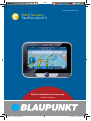 1
1
-
 2
2
-
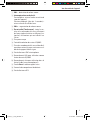 3
3
-
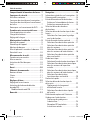 4
4
-
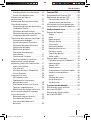 5
5
-
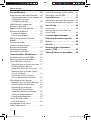 6
6
-
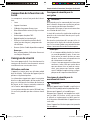 7
7
-
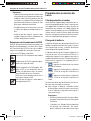 8
8
-
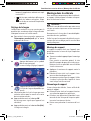 9
9
-
 10
10
-
 11
11
-
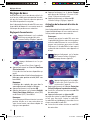 12
12
-
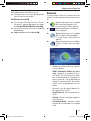 13
13
-
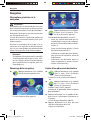 14
14
-
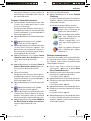 15
15
-
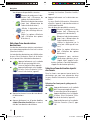 16
16
-
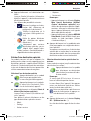 17
17
-
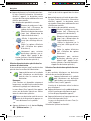 18
18
-
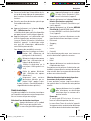 19
19
-
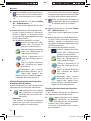 20
20
-
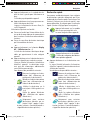 21
21
-
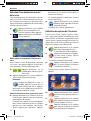 22
22
-
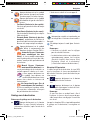 23
23
-
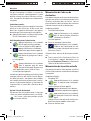 24
24
-
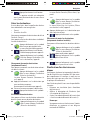 25
25
-
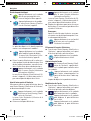 26
26
-
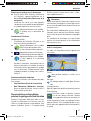 27
27
-
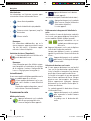 28
28
-
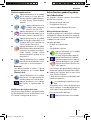 29
29
-
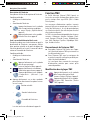 30
30
-
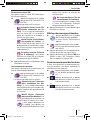 31
31
-
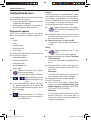 32
32
-
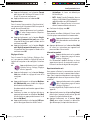 33
33
-
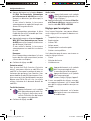 34
34
-
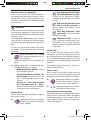 35
35
-
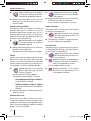 36
36
-
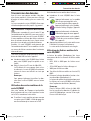 37
37
-
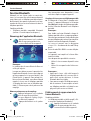 38
38
-
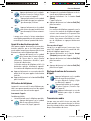 39
39
-
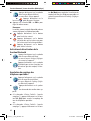 40
40
-
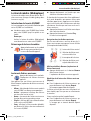 41
41
-
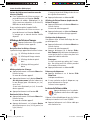 42
42
-
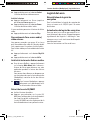 43
43
-
 44
44
-
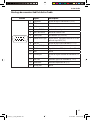 45
45
-
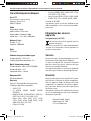 46
46
-
 47
47
-
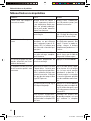 48
48
-
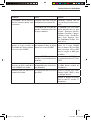 49
49
-
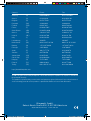 50
50
Blaupunkt LUCCA 5.3 EUROPE SCR Le manuel du propriétaire
- Catégorie
- Systèmes de navigation automobile
- Taper
- Le manuel du propriétaire
Documents connexes
-
Blaupunkt NEW YORK 800 WORLD Le manuel du propriétaire
-
Blaupunkt LUCCA 3.4 D-A-CH Le manuel du propriétaire
-
Blaupunkt LUCCA 3.3 LOW D-A-CH Le manuel du propriétaire
-
Blaupunkt Chicago 600 Le manuel du propriétaire
-
Blaupunkt Philadelphia 835 Le manuel du propriétaire
-
Blaupunkt Travelpilot 200 Le manuel du propriétaire
-
Blaupunkt CD35 7 645 050 510 Mode d'emploi
-
Blaupunkt IF BLUETOOTH/USB Le manuel du propriétaire
-
Blaupunkt THA1350 Fiche technique
-
Blaupunkt UNIVERSAL REAR VIEW CAMERA Le manuel du propriétaire